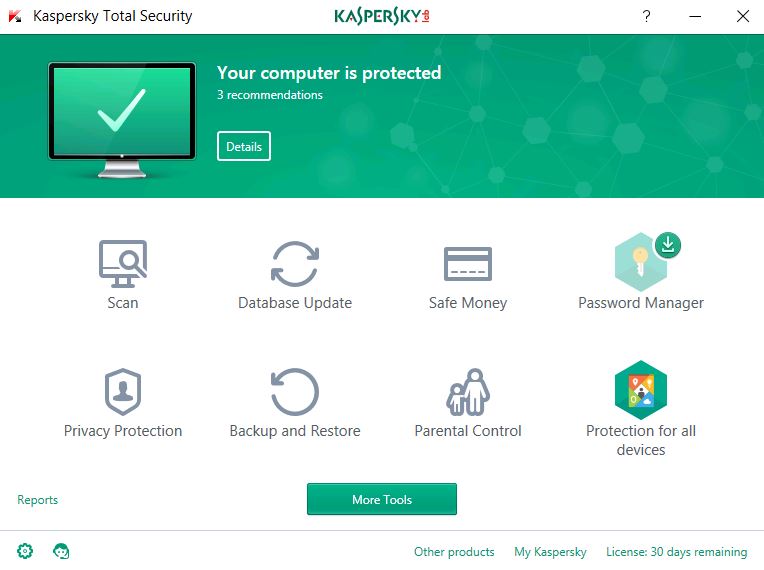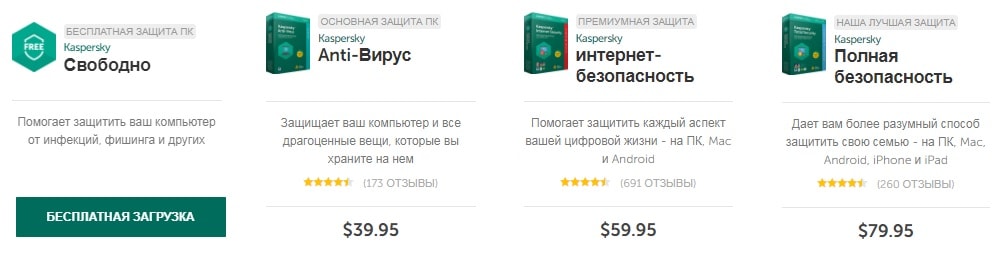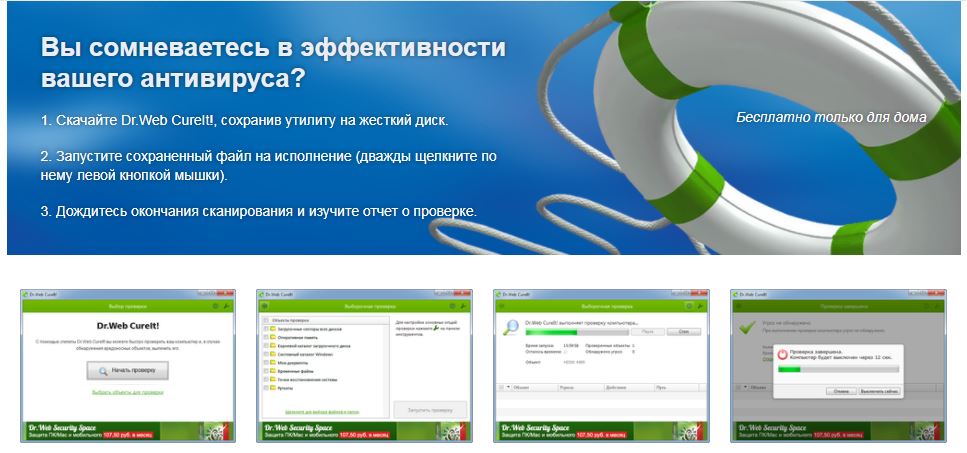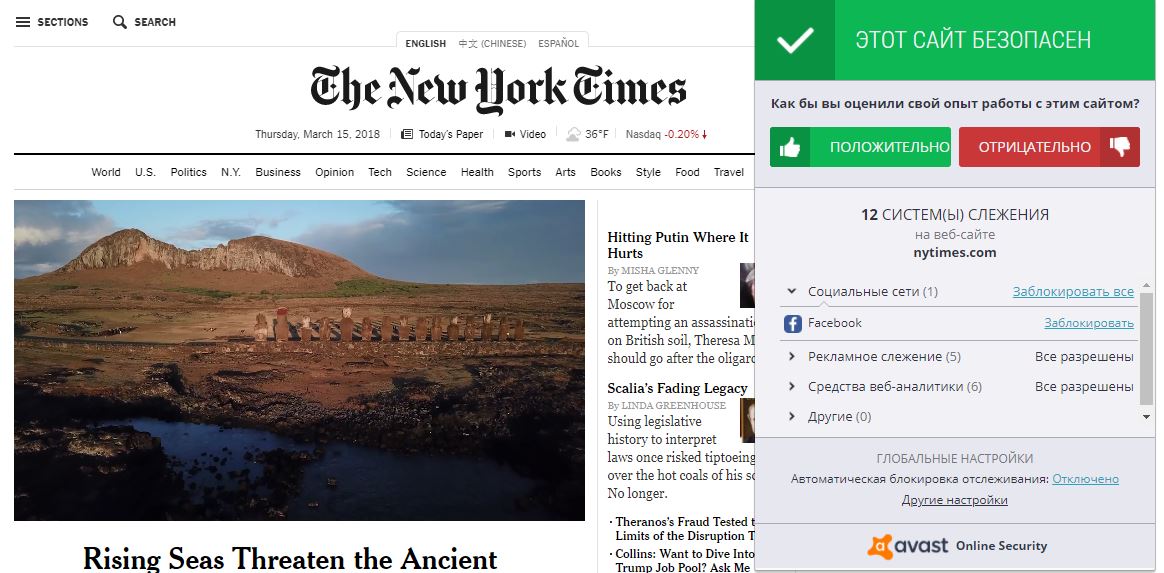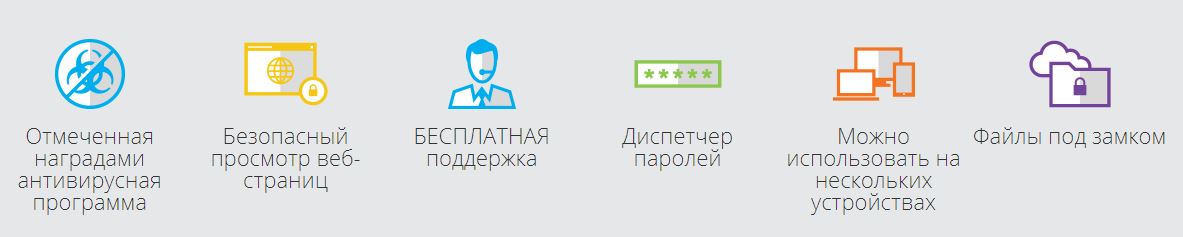Добрый день! Думаю, каждый из вас сталкивался с необходимостью проверить какой-либо файл на вирусы онлайн, без установки каких-либо программ. VirusTotal предоставляет вам такую возможность совершенно бесплатно! Что такое VirusTotal? Это специальный онлайн-сервис, который позволяет проверять файлы и даже целые сайты на наличие вирусов, троянов и прочей зловредной дряни.
Для чего проверять файл на вирусы используя VirusTotal?
Для чего может понадобится проверка файла на вирусы онлайн? В основном для того, чтобы обезопасить свой компьютер и сохранность своих данных. Ведь каким бы замечательным не был бы ваш антивирус, все равно порой и он может ошибаться, либо позволив вредоносному файлу запуститься на вашем ПК, либо удалив полезный и безвредный файл.
VirusTotal использует данные 57 различных антивирусных баз, чтобы определить может ли навредить данный файл или сайт вашему компьютеру. И хотя это сервис не идеален, но явно занимает ведущие позиции в сканировании файлов онлайн. Также данный проект принадлежит Google, что позволяет нам надеяться ан отсутствие неадекватной рекламы и вирусов на сайте.
Как Проверить файл на Вирусы [ПРАВИЛЬНО & БЕЗОПАСНО]
Процесс проверки файла на вирусы с помощью Virustotal (с картинками)
Итак для начала заходим по ссылке https://www.virustotal.com/ru/ на сайт VirusTotal.
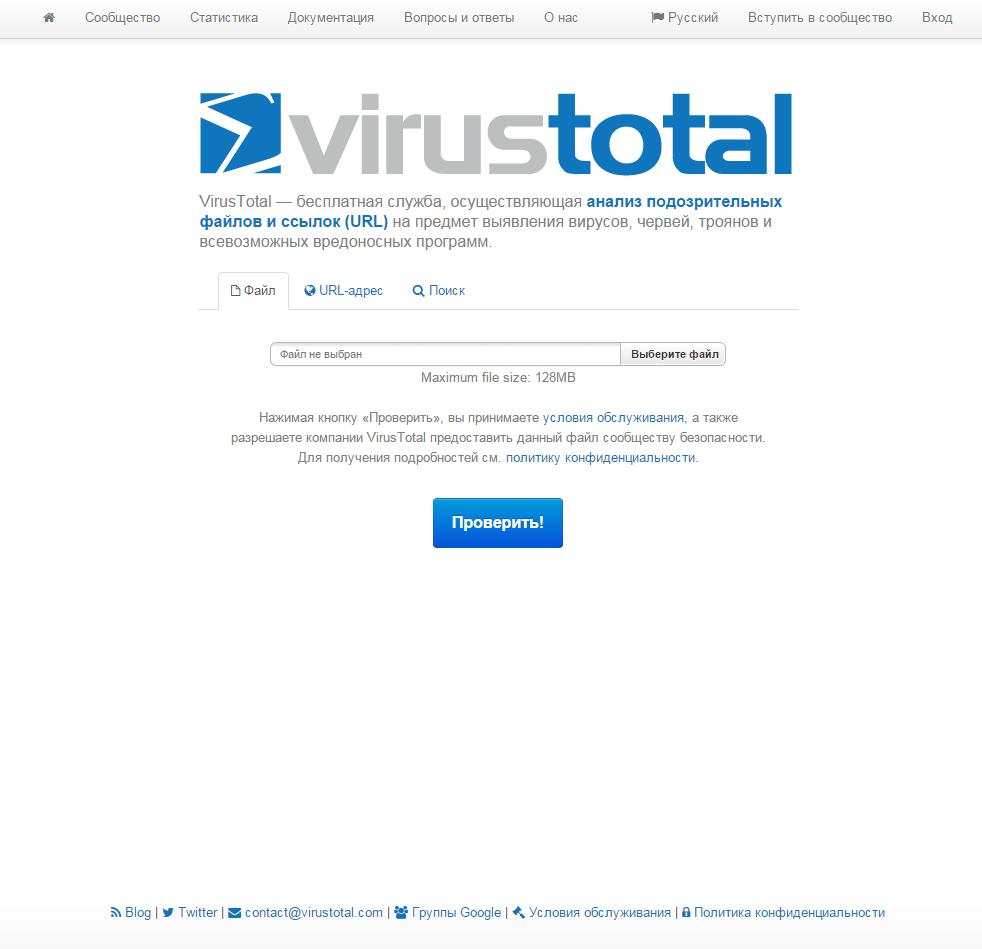
Если вы хотите проверить на вирусы файл, который находится на вашем компьютере, нажимаем на кнопку “Выберите файл”, указываем путь к файлу и нажимаем “Проверить”.
Размер файла может быть до 128 mb (судя по всему, со временем увеличивается)
Если файл уже проверялся пользователями (сервис узнает это по хэш-сумме вашего файла), то VirusTotal сообщит об этом:
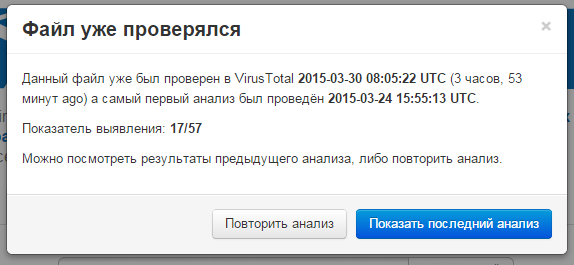
Вы можете либо посмотреть результаты последней проверки этого файла, либо провести новую проверку с помощью кнопки “Повторить анализ”
В любом случае в результате вы увидите вот такую картинку:
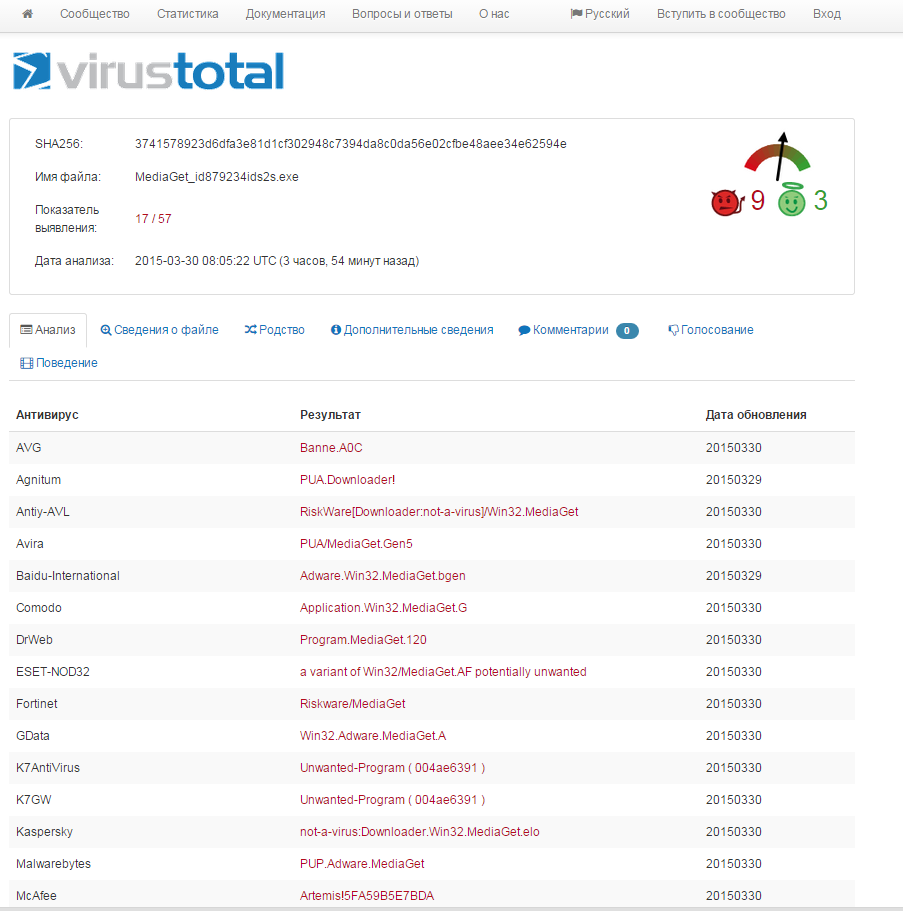
Чтобы не вставлять огромную картинку в статью, я немного порезал ее снизу. Перед вами результат сканирования популярного клиента MediaGet для Windows. 17 из 57 антивирусов недоброжелательно относятся к данному файлу, так что стоит ли устанавливать эту программу? Решать вам, но я бы не стал.
При этом, если несколько антивирусов сообщают вам о том, что файл подозрителен (suspicious) или нежелателен (unwanted) – скорее всего с ним все в порядке. Вполне возможно, что сканируемая программа просто выполняет действия, который могут быть потенциально опасными.
Если вам нужна дополнительная информация о файле – можете пощелкать по вкладкам и получить ее. Но для начинающего пользователя большинство этой информации мало что скажет.
КАК ПРОВЕРИТЬ ВИНДОВС НА ВИРУСЫ?
Процесс проверки сайта на вирусы с помощью Virustotal (с картинками)
Порой необходимо проверить сайт на наличие вредоносного кода, который может повредить вашему компьютеру. В этом вам также поможет VirusTotal. Заходим на сайт, выбираем вкладку URL-адрес, вбиваем адрес – и вперед!
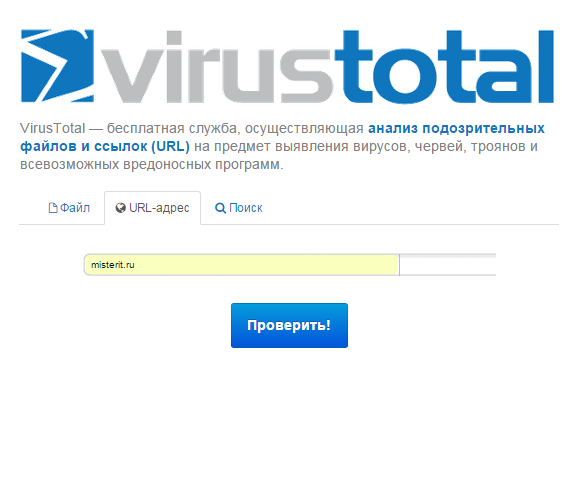
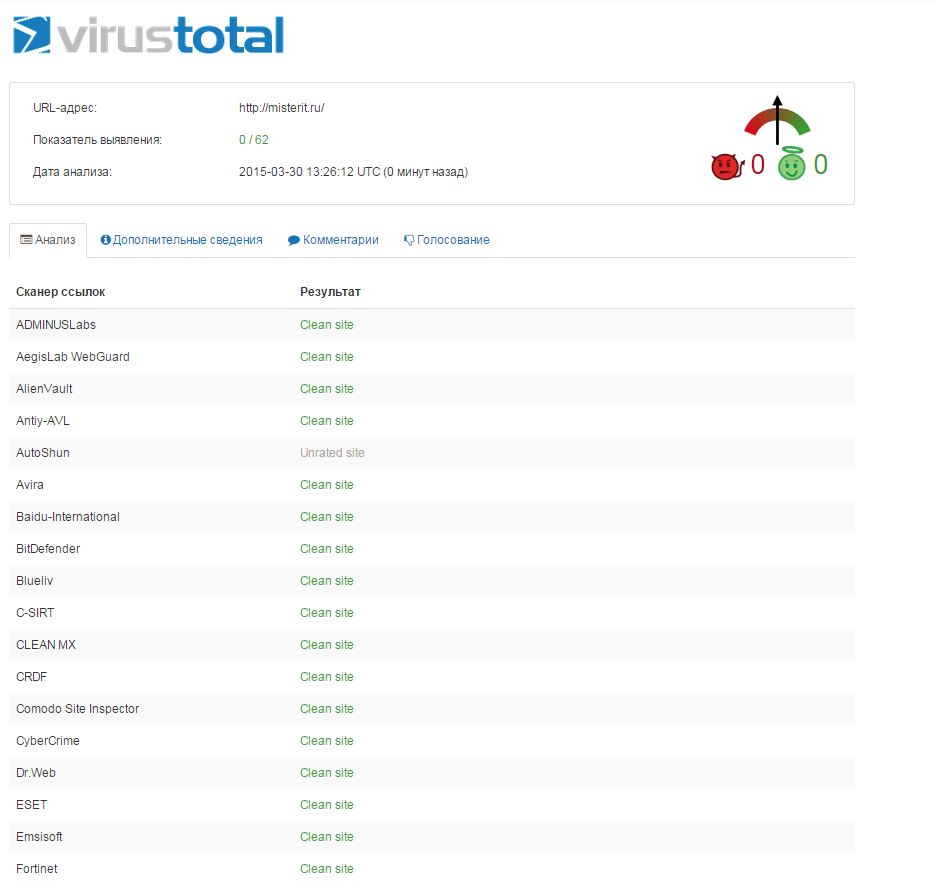
Как видите – мой сайт совершенно безопасен, так что welcome. Также через эту вкладку можно проверить файл, не загружая его на свой компьютер. В этой случае вместо названия сайта, нужно указывать прямую ссылку на файл, который необходимо проверить.
Если сайт настойчиво предлагает вам что-то обновить, скачать ,улучшить; пестрит назойливой рекламой и баннерами – обязательно проверьте его, прежде чем что-то скачивать с этого сайта, скорее всего он заражен.
Проверка файла на вирусы с помощью VirusTotal uploader
Если вам не хочется заходить на сайт VirusTotal для проверки – вы можете использовать специальную программу VirusTotal uploader. Можно найти в интернете русификация, я же даю вам ссылку на скачивание с официального сайта. Программа на английском, но никаких сложностей возникнуть не должно.
Скачиваете, устанавливаете, запускаете. Нажимаете кнопку Select file(s) and upload и ваш файл отправляется на проверку. Также можно нажать по подозрительному файлу правой кнопкой – и выбрать в контекстном меню “Отправить – VirusTotal”
По мне – проще зайти на сайт. Не по 10 же раз на дню вы будете проверять файлы. Но может этот способ вам будет ближе.
P.s. Сервис в любом случае крайне полезный, рекомендую к использованию. Только не ударяйтесь в параною=)
Также на забывайте о хорошей антивирусной защите для вашего ПК. В выборе вам поможет статья “Лучшие антивирусы 2015”
Источник: misterit.ru
Проверка на вирусы онлайн

В случае, если вы не используете качественный платный или бесплатный антивирус, то для безопасной работы компьютера, прежде чем запустить какой-либо новый файл, скачанный с интернета/полученный на почту, необходимо удостовериться, что он не содержит в себе вируса и не нанесет вред вашему компьютеру. Сделать это можно очень быстро, воспользовавшись онлайн сервисом VirusTotal.
Подробней прочитать о том, как защитить безопасность своего компьютера БЕЗ использования платного или бесплатного антивируса, вы можете в нашей статье: как защитить компьютер без использования антивируса
Проверка файла на вирусы с помощью браузера
Обратите внимание, что у этого способа есть ограничения. На момент написания статьи, максимальный размер файла, который можно залить для анализа составляет 550 Мегабайт. Также не забывайте, что как только вы отправляете файл на анализ, то его содержимое видят все антивирусные компании и сам сервис. Поэтому не отправляйте на анализ файлы, которые содержат какую-либо приватную информацию, делиться которой вы не хотите (различные документы и так далее). Для минимизации рисков, можете воспользоваться советами из статьи про защиту компьютера без антивируса, например, запустив файл в песочнице, чтобы минимизировать возможные риски
Итак, допустим вы скачали с какого-либо сайта установочный файл с программой и решили убедиться, что запуск этого файла не навредит вашему компьютеру. Пусть файл будет называться setup.exe и лежит он в корне диска C: Первым делом переходим на сайт: https://www.virustotal.com/gui/home/upload 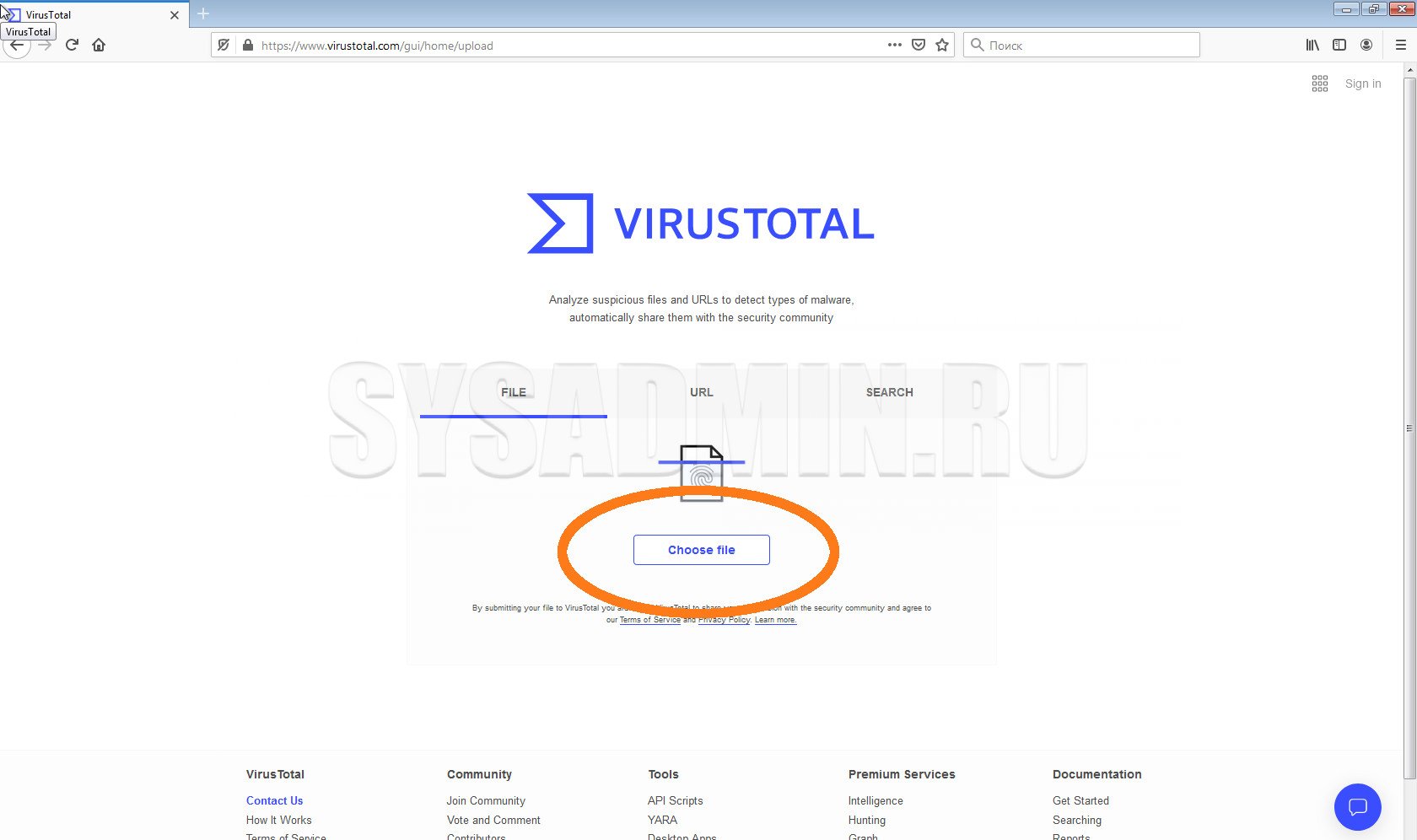
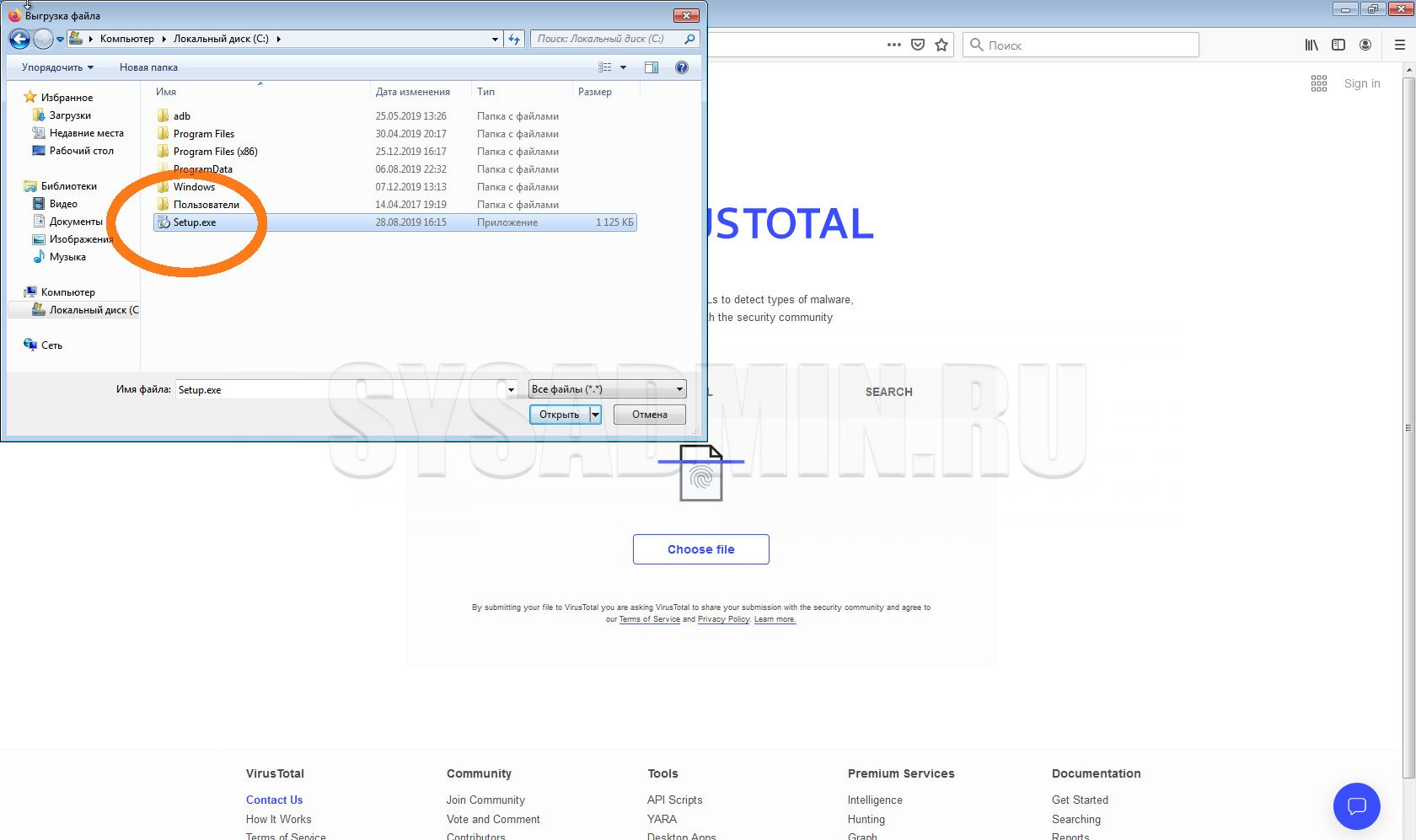 После этого необходимо подтвердить загрузку файла, нажав на кнопку «Confirm upload»
После этого необходимо подтвердить загрузку файла, нажав на кнопку «Confirm upload» 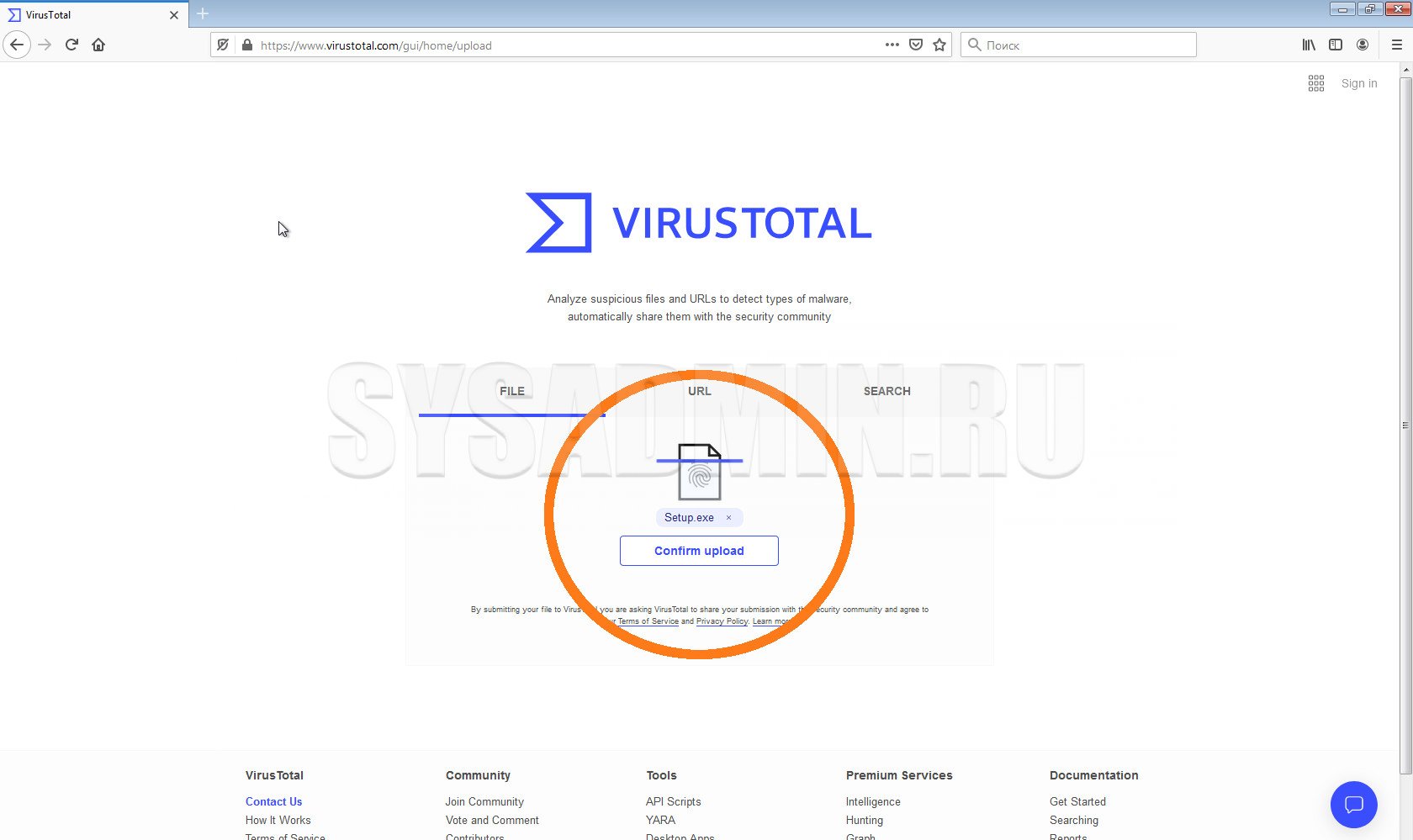 После этого начнется загрузка файла на сервера VirusTotal и его проверка на наличие вирусов (больше ничего делать не нужно, только подождать), которая может занять некоторое время и в итоге мы увидим вот такое окно с результатами проверки:
После этого начнется загрузка файла на сервера VirusTotal и его проверка на наличие вирусов (больше ничего делать не нужно, только подождать), которая может занять некоторое время и в итоге мы увидим вот такое окно с результатами проверки: 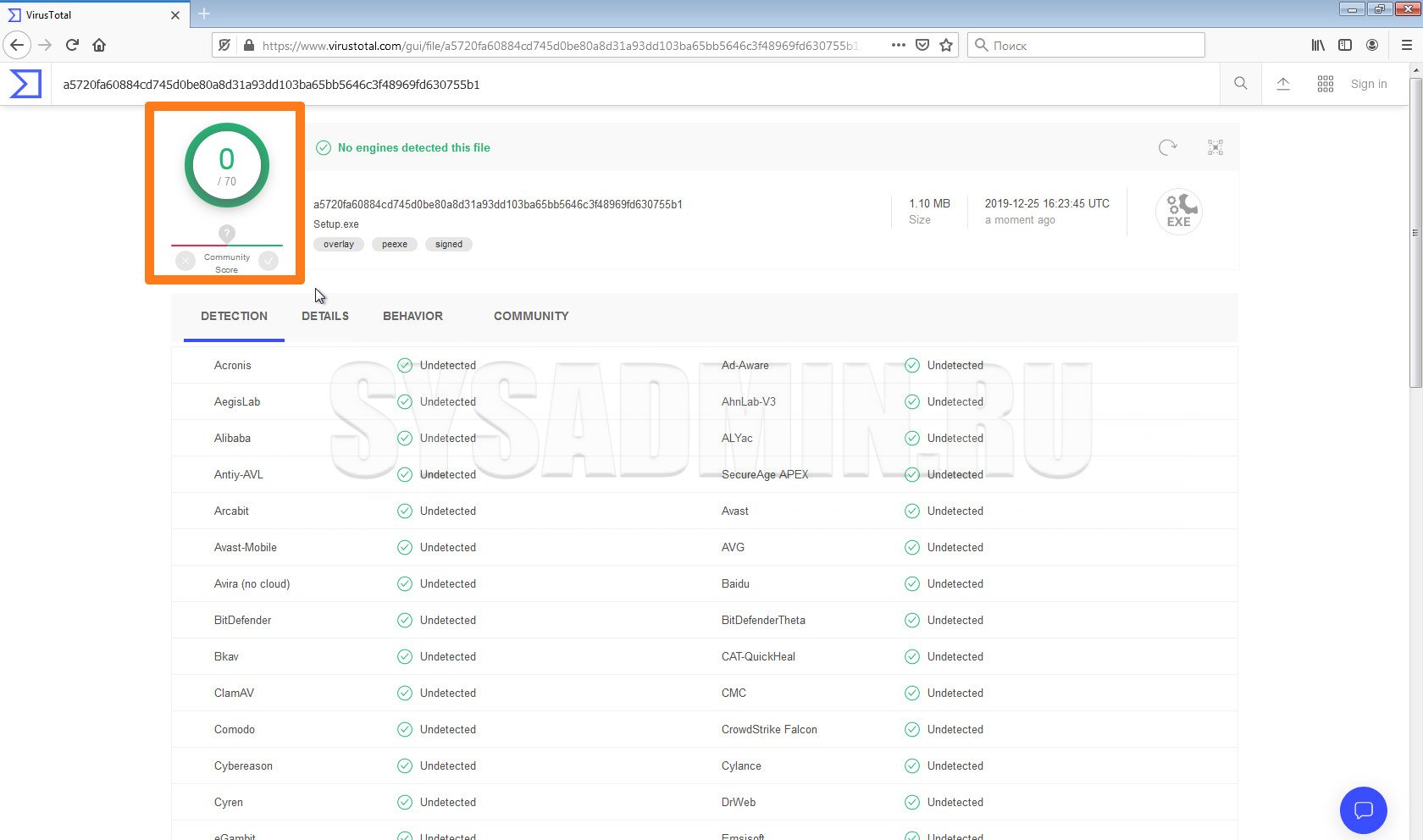 Как мы видим, файл был проверен 70 различными антивирусами и не один из них не обнаружил проблем с ним (надпись Undetected). В том случае, если какой-либо из антивирусов обнаружит проблемы с загруженным файлом, то вы увидите информацию об этом и цвет надписи изменится на красный. Вот пример, где в файле был обнаружена программа для майнинга криптовалют и большинство антивирусов об этом написало:
Как мы видим, файл был проверен 70 различными антивирусами и не один из них не обнаружил проблем с ним (надпись Undetected). В том случае, если какой-либо из антивирусов обнаружит проблемы с загруженным файлом, то вы увидите информацию об этом и цвет надписи изменится на красный. Вот пример, где в файле был обнаружена программа для майнинга криптовалют и большинство антивирусов об этом написало: 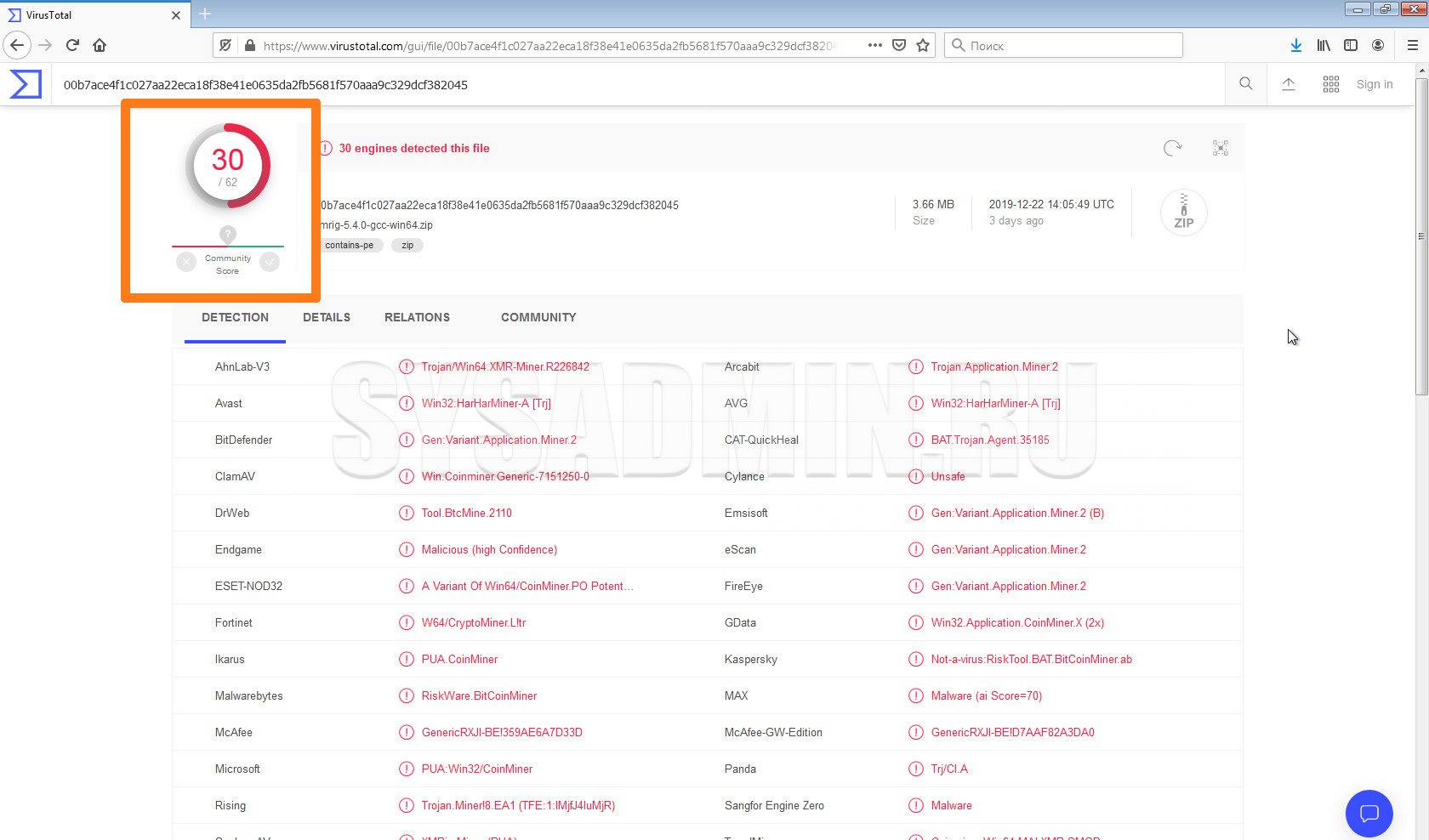
Проверка файла на вирусы из контекстного меню проводника
Если вам лень каждый раз открывать сайт и загружать файл на анализ, то есть очень удобная утилита, которая позволяет автоматизировать этот процесс. К сожалению ее разработка прекратилась в 2017 году, но и по настоящий момент она прекрасно работает в большинстве случаев.
Скачать ее можно прямо на официальном сайте: https://www.virustotal.com/static/bin/vtuploader2.2.exe После того, как вы скачали данную утилиту, проверили ее на вирусы онлайн (ведь не зря же эту статью читаете 😉 и установили, то в контекстном меню проводника появится опция «Send to VirusTotal». Теперь на примере все того же файла setup.exe.
Выделяем файл и жмем ПРАВУЮ кнопку мышки, чтобы вызвать контекстное меню (до момента его проверки, запускать его ни в коем случае нельзя) и в нем выбираем пункт «Send to VirusTotal»: 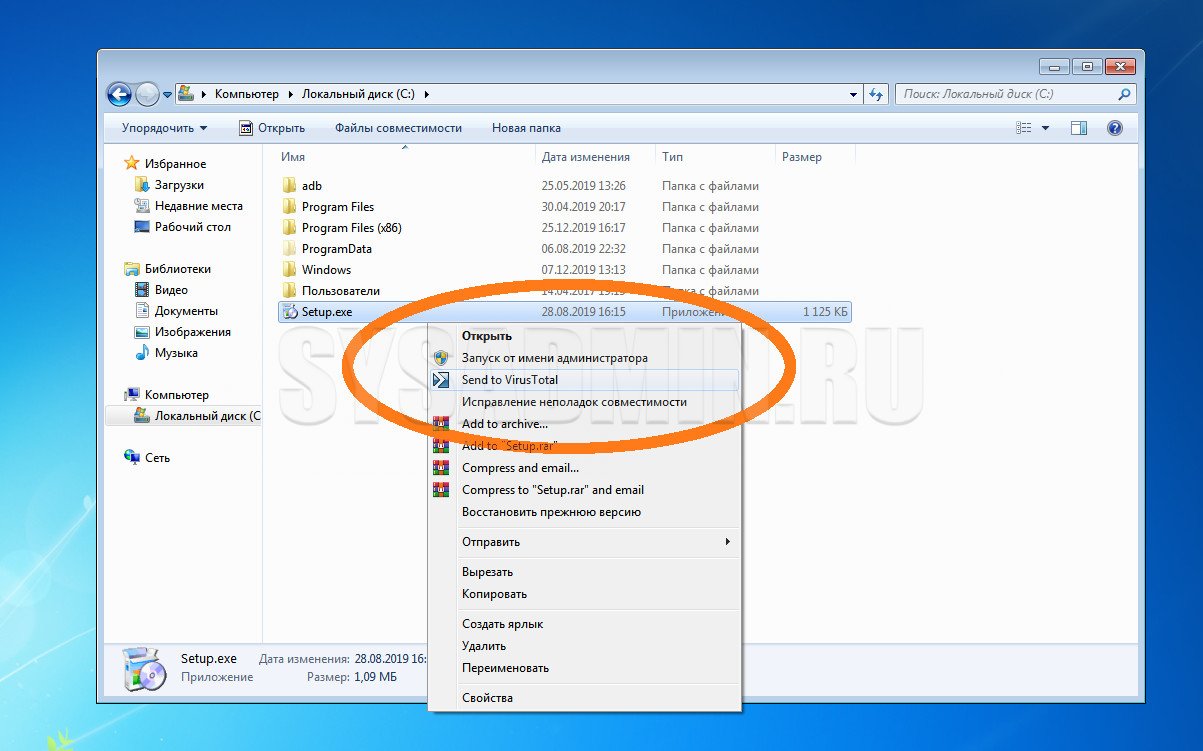 В зависимости от настроек Windows, при выборе данной опции может появляться предупреждение системы безопасности о том, что точно ли вы хотите «Запустить этот файл?» На Windows 7 выглядит это предупреждение вот так:
В зависимости от настроек Windows, при выборе данной опции может появляться предупреждение системы безопасности о том, что точно ли вы хотите «Запустить этот файл?» На Windows 7 выглядит это предупреждение вот так: 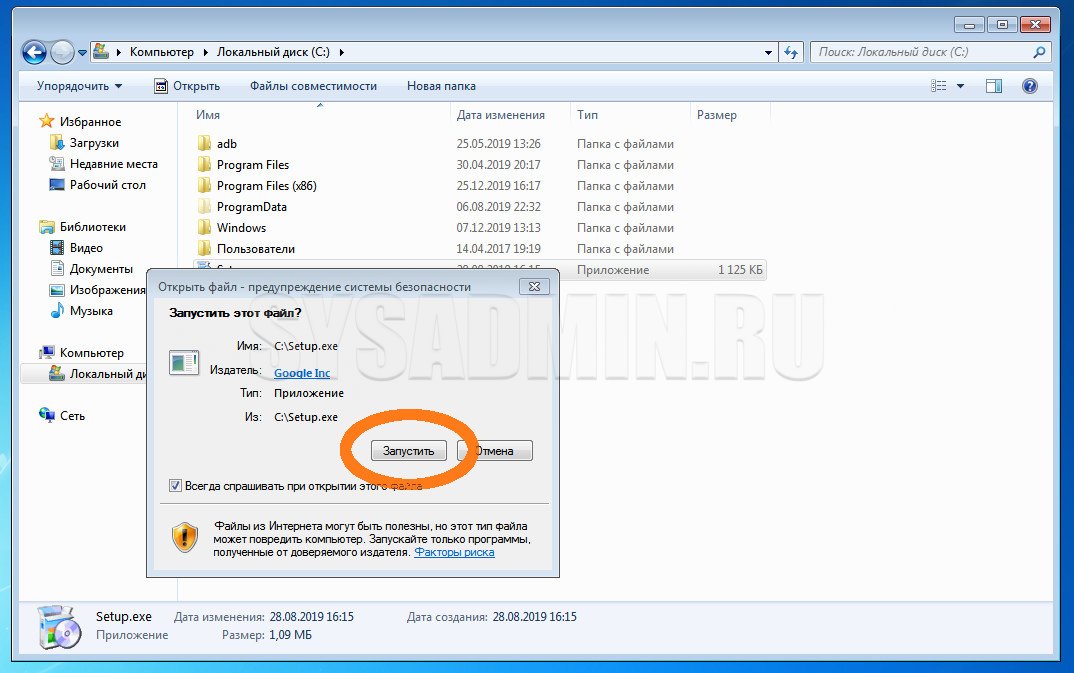
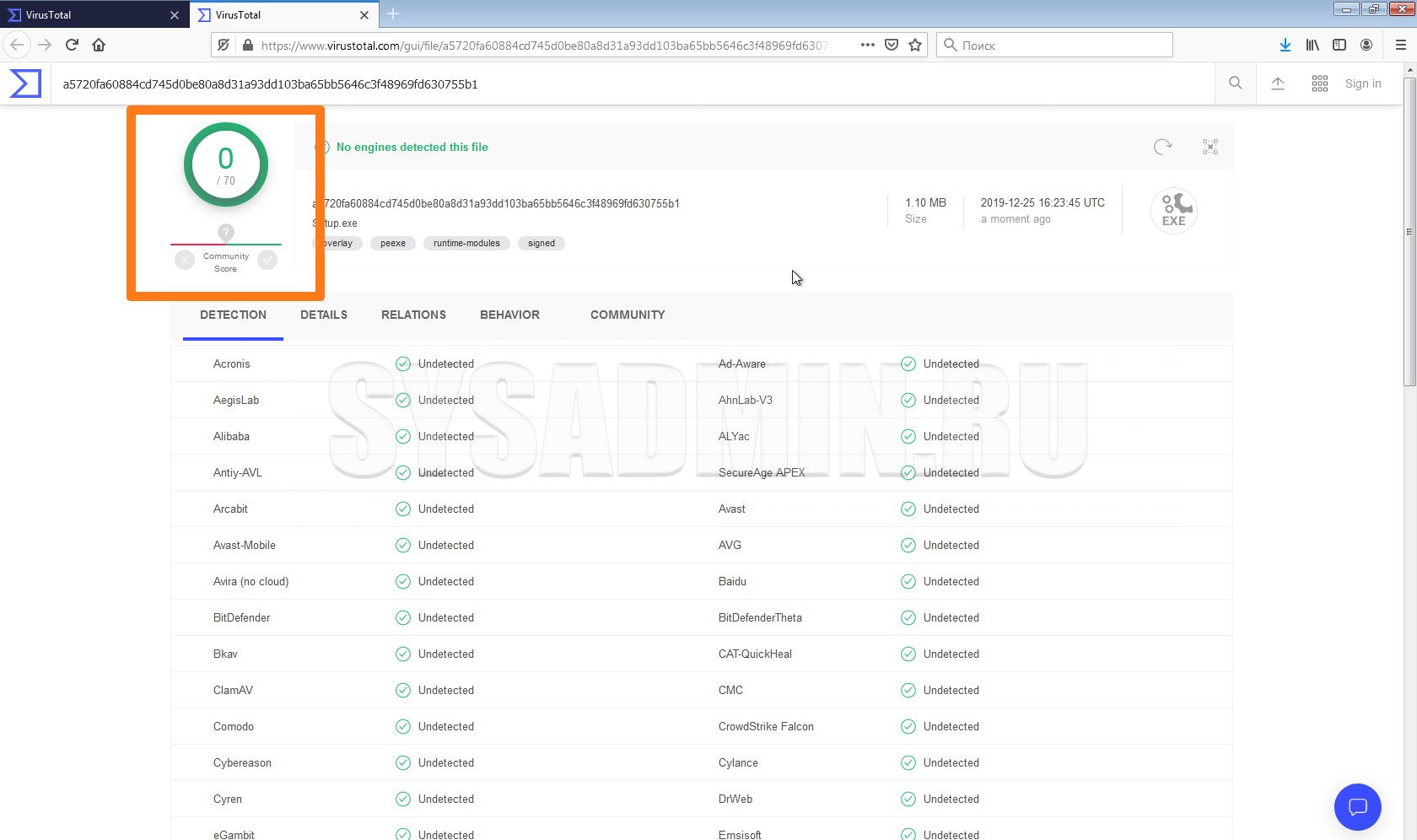 В итоге браузер открыл туже самую страницу с результатами проверки файла, хотя файл мы не загружали (т.к. кто то из пользователей сервиса ранее загрузил именно этот файл для проверки).
В итоге браузер открыл туже самую страницу с результатами проверки файла, хотя файл мы не загружали (т.к. кто то из пользователей сервиса ранее загрузил именно этот файл для проверки).
Проверка файла на вирусы с помощью хеш-суммы
Ограничением этого способа является то, что мы ищем ТОЛЬКО среди уже загруженных ранее другими пользователями файлов. Если файл никто до нас не загружал, то и его хеш будет не известен серверу и надо будет выполнить пункт 1 или 2 из статьи, чтобы файл загрузился для анализа
Сервис VirusTotal также позволяет искать результаты проверок определенного файла с помощью его хеша, без необходимости загрузки файла. Так как для каждого файла — его хеш уникален, то это очень надежный способ. Все что нам нужно, это посчитать хеш файла, о том как это сделать в ОС Windows у нас на сайте 2 подробных статьи: как проверить SHA256 хеш-сумму файла в Windows и как проверить MD5 хеш-сумму файла в Windows
Какой тип хеша выбрать MD5 или SHA256 — зависит от вас, если вам еще для каких то целей они нужны, то выбирайте тот, которым чаще пользуетесь. Для большого по размеру файла и слабом ПК, MD5 — посчитается немного быстрее, но разница не сильно значительная
После того, как получен хеш нужного файла, в нашем примере это файл setup.exe, мы переходим на страницу сервиса (вкладка Search):
https://www.virustotal.com/gui/home/search И вводим туда полученный хеш (вкладка Search):
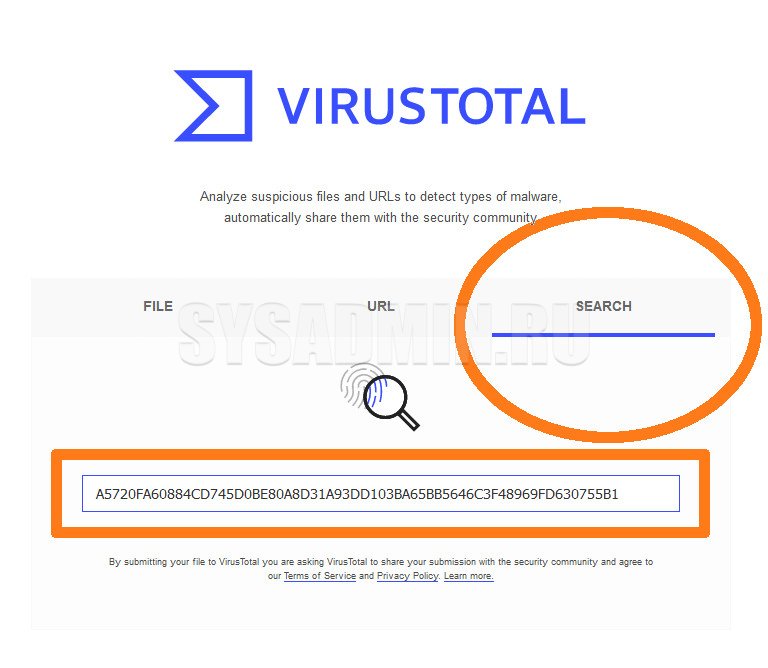 В итоге видим точно такой же результат, который был в пункте 1 и 2 для файла setup.exe:
В итоге видим точно такой же результат, который был в пункте 1 и 2 для файла setup.exe: 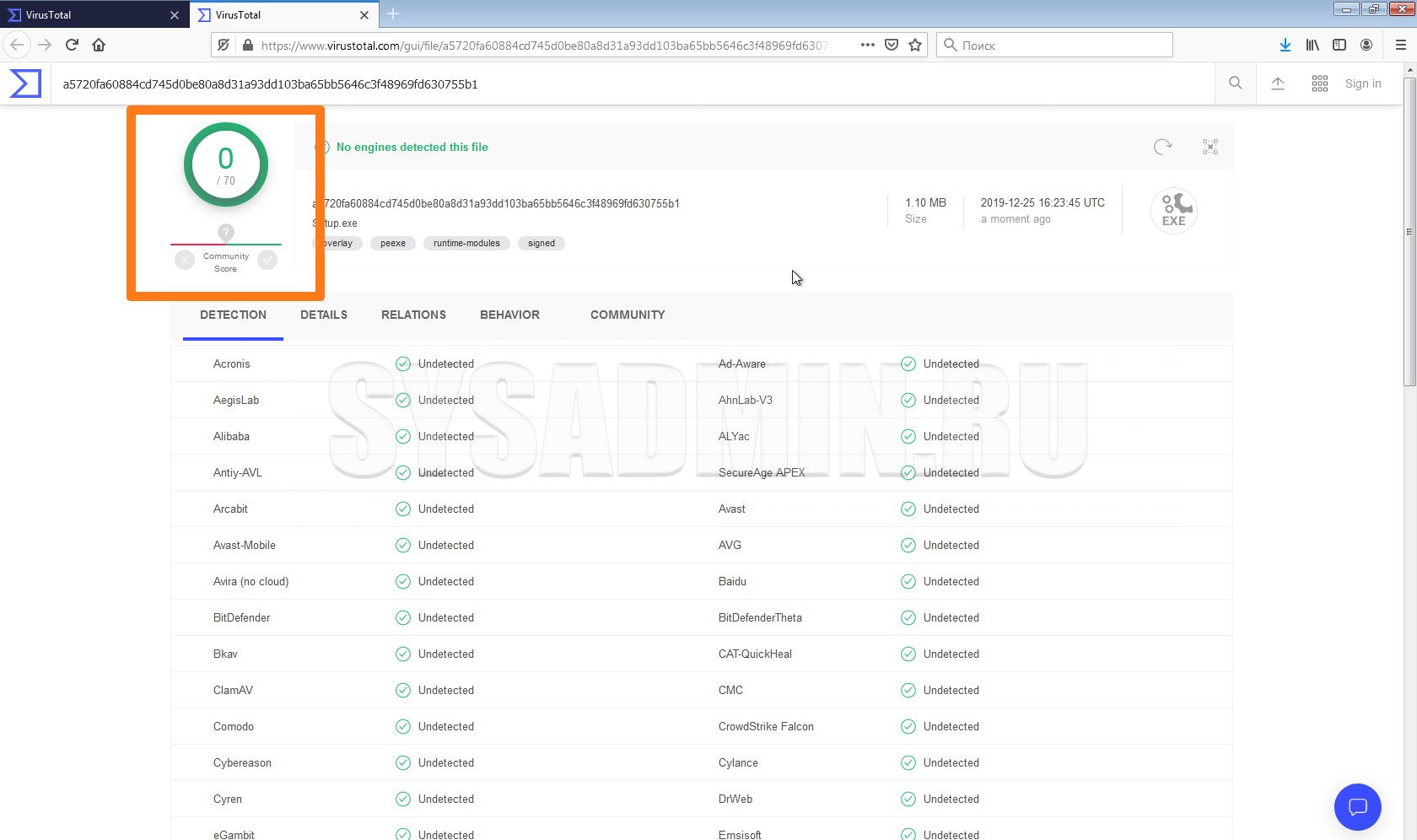
Источник: pc.ru
Онлайн антивирусы
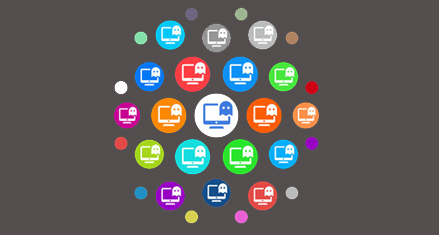
Даже простой онлайн антивирус способен уберечь ваш компьютер от множества угроз сети – кража личной информации, шифровальщики, вирусы, вредоносное ПО, встраивающиеся в систему и замедляющие работу программы, или удалить эти программы и вирусы, если они уже есть. Установите одну из платных или бесплатных программ и пройдите проверку антивирусом онлайн – результаты могут вас удивить!
Лучшие онлайн антивирусы
| 1 | 
Как это работает и как пользоваться?Есть три варианта работы онлайн-антивирусов: вы устанавливаете программу на компьютер, она в постоянном режиме защищает ваше соединение, вы скачиваете из сети свежее приложение и проверяете компьютер разово, или вы устанавливаете расширение для браузера, которое в режиме текущего времени отслеживает угрозы. Любой антивирус лучше, чем его отсутствие. Пользователи с хотя бы одним антивирусом, даже бесплатным и простым, на 87% реже сталкиваются с вирусами или блокировкой компьютера. Online антивирус для компьютераПо этому принципу работает большинство программ. Вы устанавливаете их на компьютер, а они в постоянном режиме защищают все ваше интернет-соединение, проводят периодическую проверку, обновляют свои базы. В качестве дополнительных услуг может быть защита от детей, защита веб-камеры, запрет на блокировку файлов и многое другое. Пример — Total AV, McAfee, Kaspersky, Norton, Avast и другие.
Цены: Стоимость полновесного антивируса очень сильно колеблется в зависимости от сегмента и возможностей. Одни и те же бренды выпускают ПО с различными возможностями. К примеру, в начальной версии доступно не так много функций, в средней ценовой категории одну лицензию можно установить на 3-5 устройств, но доступно лишь чуть больше функций. В премиум сегменте лицензии обычно хватает на 5-10 устройств, в том числе, и мобильных, и доступны родительский контроль, полная защита, VPN и другие возможности.
Антивирус онлайн: разовая проверка и удаление вирусовЭто приложения, которые разово позволяют проверить, как обстоит ситуация: не подцепили ли вы вирусы, нет ли вредоносного ПО. Программа тут же предложит обезвредить или удалить все подозрительные файлы. Обычно работает без установки, нужно просто скачать, запустив с компьютера.
Пример — Лечащая утилита Dr.Web CureIt, ESET Online Scanner, HouseCall, McAfee Security Scan Plus, Антивирус Касперского для онлайн проверки компьютера
Онлайн антивирус для WEB без установкиЭто обычно расширения для браузера, которые выполняют несложную проверку, отслеживая сайты с потенциально вредоносными программами, предупреждают об этом пользователя, или блокируют вирусы. Могут быть бесплатными или требовать лицензии полновесной программы. Пример – Avast, Касперский, Dr.Web, 360 Total Security и другие.
На что обращать внимание, выбирая online антивирус?Подумайте и определите для себя, от чего именно вы хотели бы защититься. Современные решения против вирусов способны превратить вашу технику в непрошибаемую крепость, правда, ценой денег или мощностей. Не всегда самый дорогой многофункциональный вариант – лучший. Вот факторы, о которых стоит задуматься:
На нашем сайте вы можете узнать больше о выборе антивируса онлайн для Windows, Mac, iPhone, Android, планшетов. Выберите для себя подходящую версию и защитите свою технику и данные от угроз из сети. Вопросы и ответыГде скачать антивирус онлайн бесплатно? |